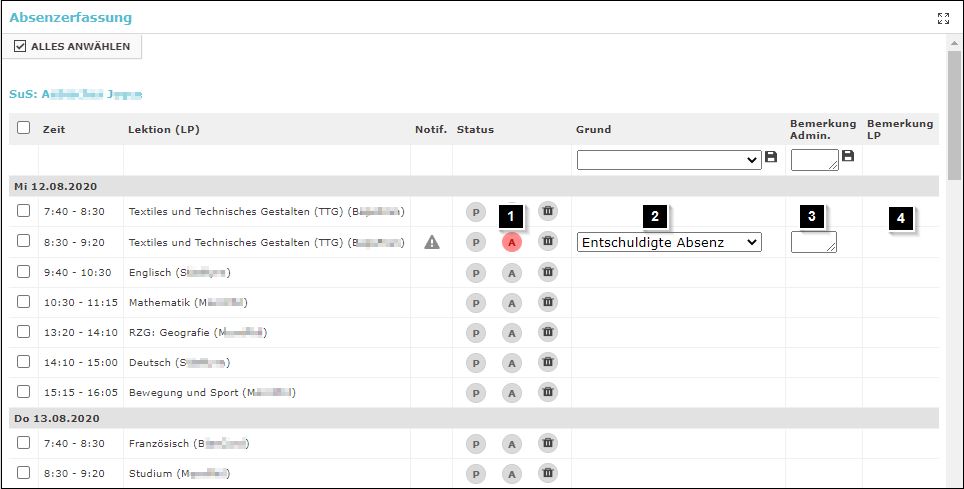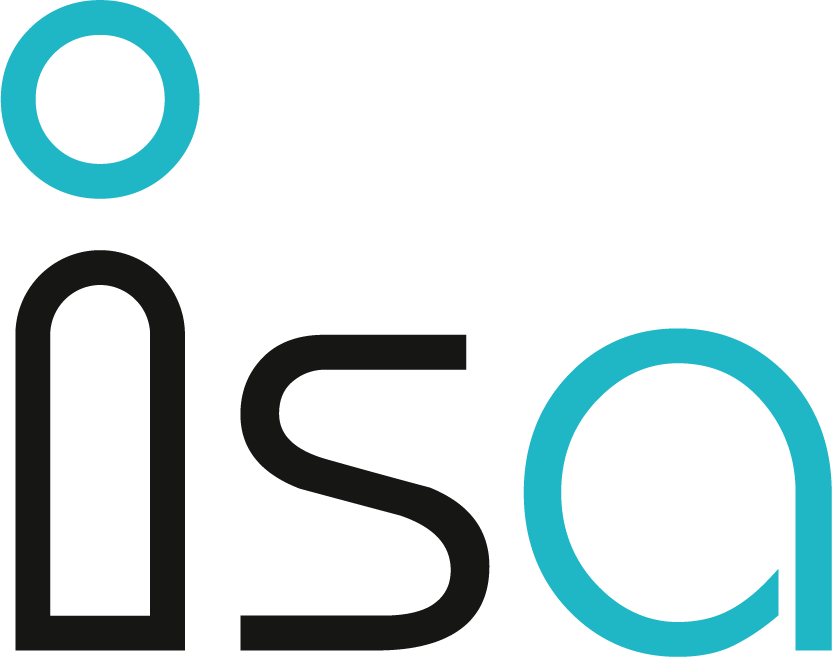Absenzverwaltung
Die korrekte Erfassung von Absenzen kann dabei helfen, eventuelle Probleme eines SuS in Verbindung mit Absenzen frühzeitig zu erkennen und zu behandeln. Anhand der diversen druckbaren Übersichten können rückwirkend die Absenzen eines SuS im Auge behalten und beispielsweise den Eltern veranschaulicht werden.
Die Absenzerfassung in ISA bietet die Möglichkeit, rasch einen oder mehrere SuS für eine oder mehrere Lektionen als "abwesend" zu markieren und den Grund für die Absenz festzuhalten (inkl. Kommentarfunktion). In einem weiteren Bildschirm können ausserdem alle Absenzen eines SuS während eines Schuljahres visualisiert und gedruckt werden.
Die Absenzverwaltung im administrativen Portal besteht aus 3 Menüs, welche sich in 2 Funktionen unterteilen lassen:
| Menü | Beschreibung | Funktion |
| Absenzen (Klasse) | Erfassung von Absenzen für SuS einer Klasse/LP | Erfassung von Absenzen |
| Absenzen (SuS) | Erfassung von Absenzen für einen bestimmten SuS. | Erfassung von Absenzen |
| Absenzkontrolle | Semester- und Jahresübersicht der Absenzen eines SuS | Übersicht der Absenzen |
Die Absenzen können ausserdem im für Mobilgeräte optimierten LP-Portal erfasst werden.
Absenzerfassung
Die Absenzerfassung in ISA basiert auf dem Stundenplan eines SuS. Dies garantiert, dass eine Absenz ausschliesslich auf eine Lektion fällt, welche der SuS normalerweise auch besucht. Ausserdem wird dadurch geregelt, dass nur die entsprechende Lehrperson des Faches eine Absenz erfassen kann (+ das Sekretariat).
Eine Absenz kann in 2 verschiedenen Menüs erfasst werden:
- Absenzen (Klasse)
Absenzerfassung für einen SuS einer gewissen Klasse oder einer Lektion mit einer gewissen LP. Diese Menü kommt am effektivsten zum Einsatz, wenn mehrere Absenzen einer Klasse oder einer LP erfasst werden müssen.
Anwendungsbeispiel: Die LP XY kommt ins Sekretariat mit einer Liste der abwesenden SuS der letzten Lektion, da sie ein Problem mit ihrem Konto hat und die Absenzen deshalb nicht eigenständig eintragen kann. - Absenzen (SuS)
Absenzerfassung für eine Lektion eines SuS. Dieses Menü wird ausschliesslich verwendet, wenn der Name des entsprechenden SuS bekannt ist.
Anwendungsbeispiel: Die Eltern von SuS XY rufen an, um ihr Kind krank zu melden.
Absenzen (Klasse)
Der Bildschirm für die Eingabe von Absenzen ist in 3 Rahmen unterteilt:
- Auswahl der LP oder der Klasse
- Filterung der gewünschten Lektion(en) auf Basis des Stundenplans der LP/Klasse/Gruppe
- Erfassung von Absenz mit Grund und Bemerkungen
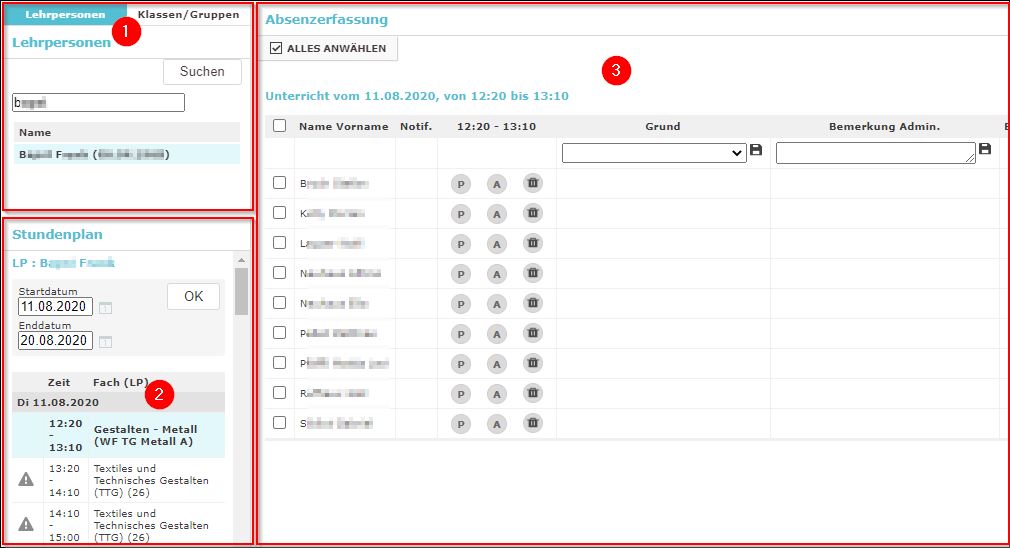
Auswahl der LP oder der Klasse
In diesem Rahmen kann entweder nach einer LP gesucht werden oder nach einer Klasse/Gruppe.
Eine LP kann gesucht werden, indem der Name der LP in das Textfeld eingetragen wird und mit "Suchen" bestätigt wird. Anschliessend musst die LP angeklickt werden.
Um nach einer Klasse/Gruppe zu suchen, müssen Sie auf den Tab "Klassen/Gruppen" wechseln, im Auswahlmenü "Klassen" oder "Gruppen" auswählen und auf die entsprechende (Unter-)Klasse oder (Unter-)Gruppe klicken.
Diese Aktionen führen beide dazu, dass sich der Rahmen, welcher sich direkt darunter befindet, automatisch aktualisiert und den Stundenplan des gewählten Elements anzeigt.
Filterung der gewünschten Lektion(en) auf Basis des Stundenplans der LP/Klasse/Gruppe
|
Sollte hier kein Stundenplan angezeigt werden, dann...
|
In diesem Rahmen kann zuerst die Zeitspanne des Stundenplans definiert werden, welche angezeigt werden soll. In einem zweiten Schritt kann die genaue Lektion ausgewählt werden, für welche eine Absenz erfasst werden soll.
Dies aktualisiert automatisch den 3. Rahmen.
Erfassung von Absenzen mit Grund und Bemerkungen
In diesem finalen Rahmen werden die Absenzen der zuvor ausgewählten Lektion erfasst. Hierfür werden sämtliche SuS, welche diese Lektion normalerweise besuchen, aufgelistet.
Erfassung einer Absenz für einen einzelnen SuS:
Um eine Absenz/Präsenz für einen einzelnen SuS zu erfassen, einfach auf den Kreis (1) mit "P" (Präsent) oder "A" (Abwesend) der entsprechenden Linie klicken. Mit dem Papierkorb-Symbol kann eine erfasste Absenz/Präsenz gelöscht werden.
Sobald eine Absenz erfasst wurde, erscheint eine Auswahlbox (2) in der Spalte "Grund", welche eine Liste der offiziellen Absenzgründe beinhaltet. In der Spalte "Bemerkung Admin." (3) kann ausserdem eine Präzisierung vorgenommen werden, wie z.B.: "Krank (Kopfschmerzen) (Telefon Eltern)". Die Eingabe wird automatisch gespeichert.
Im Feld "Bemerkung LP" (4) wird die Bemerkung der Fach-LP angezeigt, sofern ein Kommentar erfasst wurde.
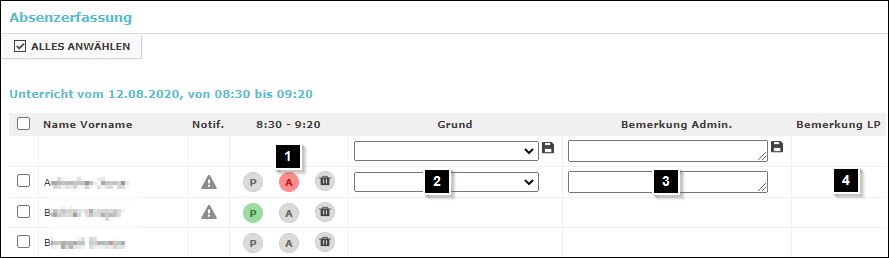
Erfassung einer Absenz für mehrere SuS:
Um eine identische Absenz/Präsenz für mehrere SuS zu erfassen, einfach die SuS auswählen (1) und oben "Anwesend" oder "Abwesend" anklicken (2). Mit dem Papierkorb-Symbol kann eine erfasste Absenz/Präsenz gelöscht werden.
Um allen ausgewählten SuS denselben Grund für die Absenz einzutragen, den entsprechenden Eintrag in der Auswahlliste in der ersten Zeile (3) auswählen und auf das "Diskettensymbol" rechts daneben klicken. Dies Kopiert den Grund auf alle ausgewählten SuS.
Soll jeder SuS einen anderen Grund haben, dann einfach den Grund in der Auswahlbox auf der Linie des entsprechenden SuS auswählen.
Die Bemerkungen (4) werden identisch behandelt: in der ersten Zeile erfassen und speichern für alle ausgewählten SuS, oder auf der jeweiligen Zeile des SuS.
Im Feld "Bemerkung LP" (5) wird die Bemerkung der Fach-LP angezeigt, sofern ein Kommentar erfasst wurde.
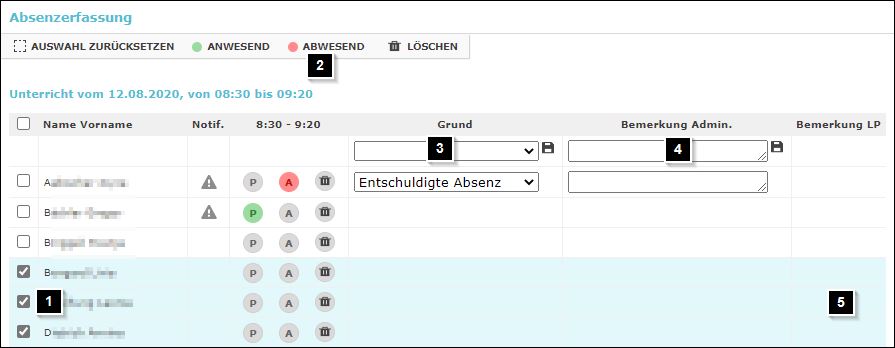
Absenzen (SuS)
Der Bildschirm für die Eingabe von Absenzen ist in 3 Rahmen unterteilt:
- Auswahl des SuS
- Filterung der gewünschten Lektion(en) auf Basis des Stundenplans der LP/Klasse/Gruppe
- Erfassung von Absenz mit Grund und Bemerkungen
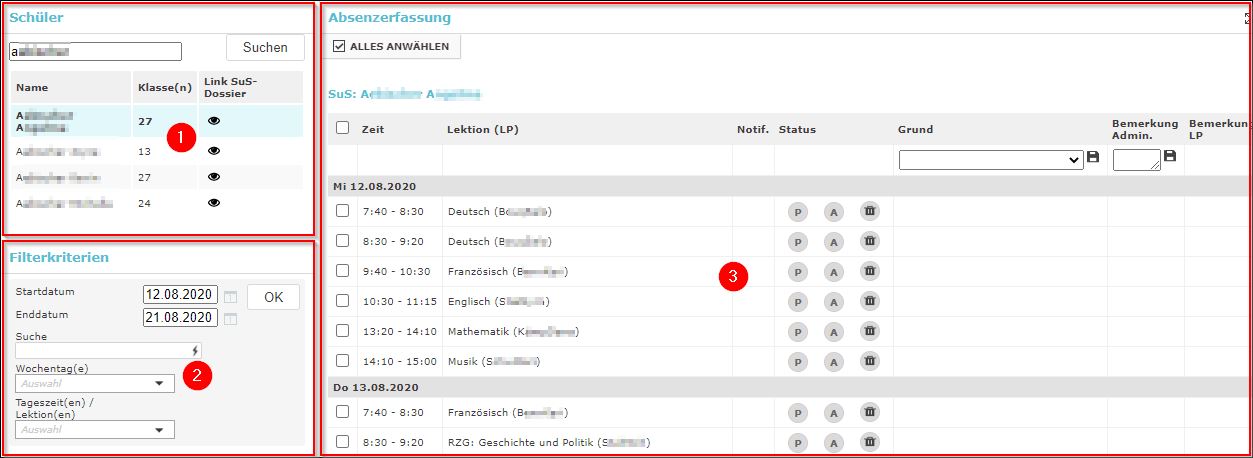
Auswahl des SuS
In diesem Rahmen kann nach dem gewünschten SuS gesucht werden, indem sein Name in das Textfeld eingetragen wird und mit "Suchen" bestätigt wird. Anschliessend musst der SuS angeklickt werden.
Diese Aktion führt dazu, dass sich der Rahmen, welcher sich direkt daneben befindet, automatisch aktualisiert und den Stundenplan des gewählten SuS anzeigt.
Filterung der gewünschten Lektion(en) auf Basis des Stundenplans des SuS
Dieser Rahmen dient der Filterung der im rechten Rahmen angezeigten Lektionen. Ziel ist es, nur genau die Lektionen anzeigen zu lassen (oder so nahe wie möglich), für welche ein SuS an-/abwesend gemeldet werden soll. Dann können im nächsten Schritt einfach alle Lektionen ausgewählt werden und müssen nicht einzeln "rausgepickt" werden. Dies ist besonders für repetitive Erfassungen sehr hilfreich.
Folgende Filter stehen zur Verfügung:
| Filter | Es werden ausschliesslich Lektionen angezeigt,... |
|---|---|
| Startdatum | ...welche ab diesem Datum stattfinden (Startdatum inklusive). |
| Enddatum | ...welche bis zu diesem Datum stattfinden (Enddatum inklusive). |
| Suche | ...welche diesem Wert entsprechen (Suche in den Feldern "Lektion (LP)" und "Bemerkung Admin.") Anders formuliert: Es kann nach Fächern, LP-Kürzel oder Bemerkungen gesucht werden |
| Wochentag(e) | ...welche an einem bestimmten Wochentag stattfinden (Mehrfachauswahl möglich) |
| Tageszeit(en) / Lektion(en) | ...welche in einer bestimmten Lektion/Tageszeit stattfinden (Mehrfachauswahl möglich) Auswahlmöglichkeiten:
|
Wenn diese Filter richtig kombiniert werden, können sehr viele Situation so gefiltert werden, dass ausschliesslich die gewünschten Lektionen angezeigt werden.
Einige Anwendungs- und Trainings-Beispiele:
Einen SuS...
- ..jeden Mittwoch Nachmittag als abwesend melden
- ..die ganze nächste Woche abmelden
- ..2 Monate für den Sportunterricht abmelden, aufgrund einer Verletzung
- ..jeweils Dienstags in der 1. und 2. Lektion abmelden (während 6 Wochen), aber nur wenn er zu diesem Zeitpunkt den Mathematik-Unterricht besuchen sollte
Erfassung von Absenzen mit Grund und Bemerkungen
In diesem Rahmen werden die Absenzen für die zuvor gefilterten Lektionen erfasst.
Erfassung einer Absenz für eine einzelne Lektion:
Um eine Absenz/Präsenz für einen einzelnen SuS zu erfassen, einfach auf den Kreis (1) mit "P" (Präsent) oder "A" (Abwesend) der entsprechenden Linie klicken. Mit dem Papierkorb-Symbol kann eine erfasste Absenz/Präsenz gelöscht werden.
Sobald eine Absenz erfasst wurde, erscheint eine Auswahlbox (2) in der Spalte "Grund", welche eine Liste der offiziellen Absenzgründe beinhaltet. In der Spalte "Bemerkung Admin." (3) kann ausserdem eine Präzisierung vorgenommen werden, wie z.B.: "Krank (Kopfschmerzen) (Telefon Eltern)". Die Eingabe wird automatisch gespeichert.
Im Feld "Bemerkung LP" (4) wird die Bemerkung der Fach-LP angezeigt, sofern ein Kommentar erfasst wurde.